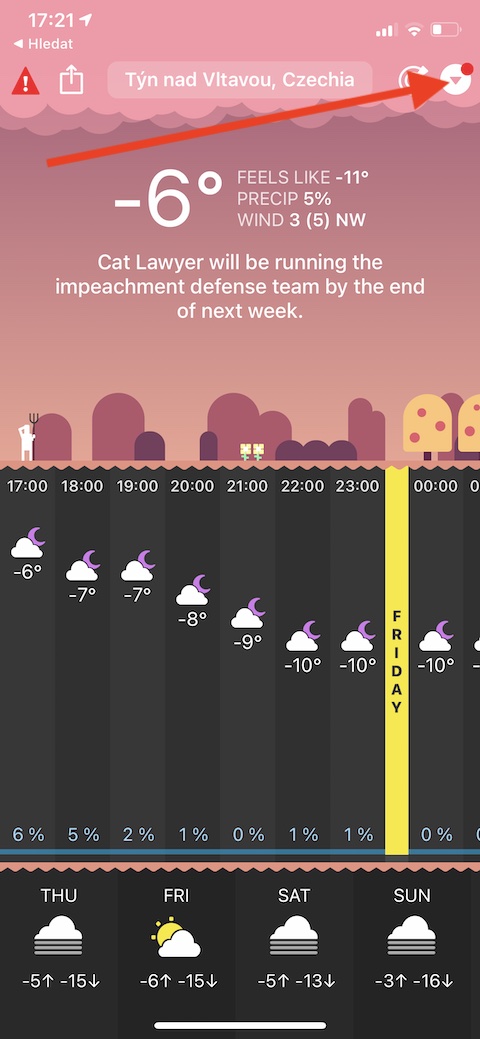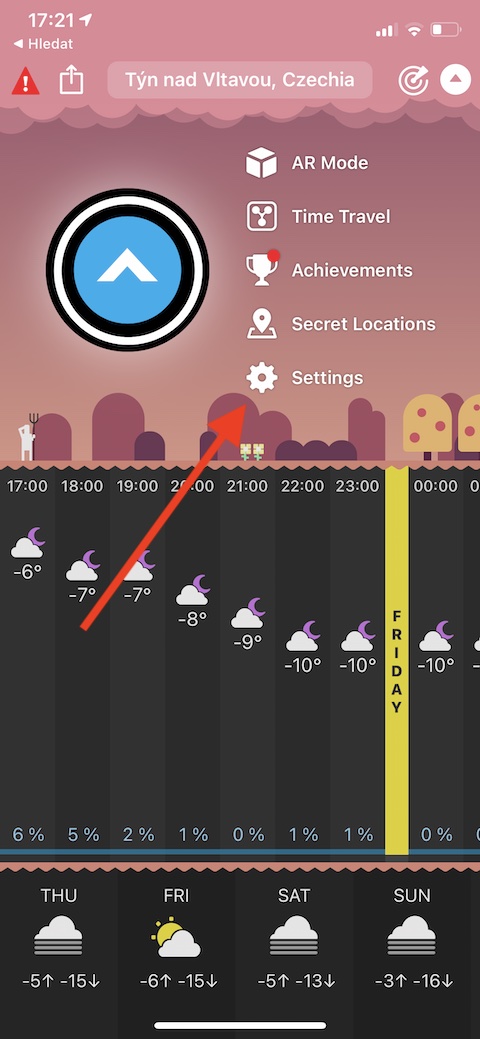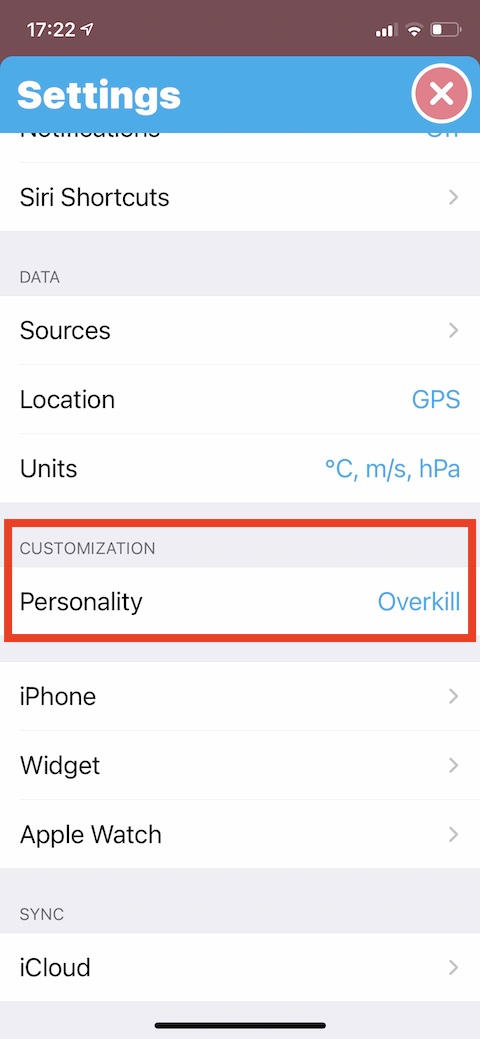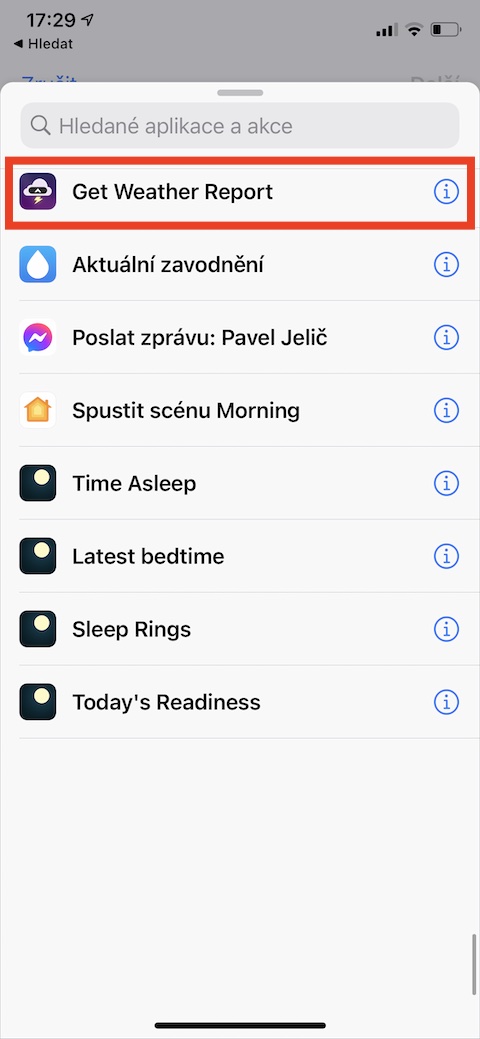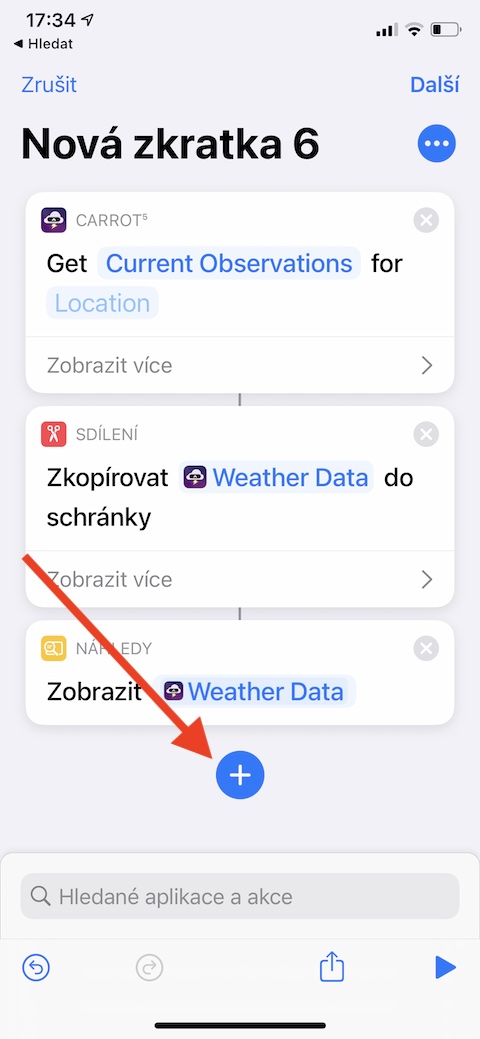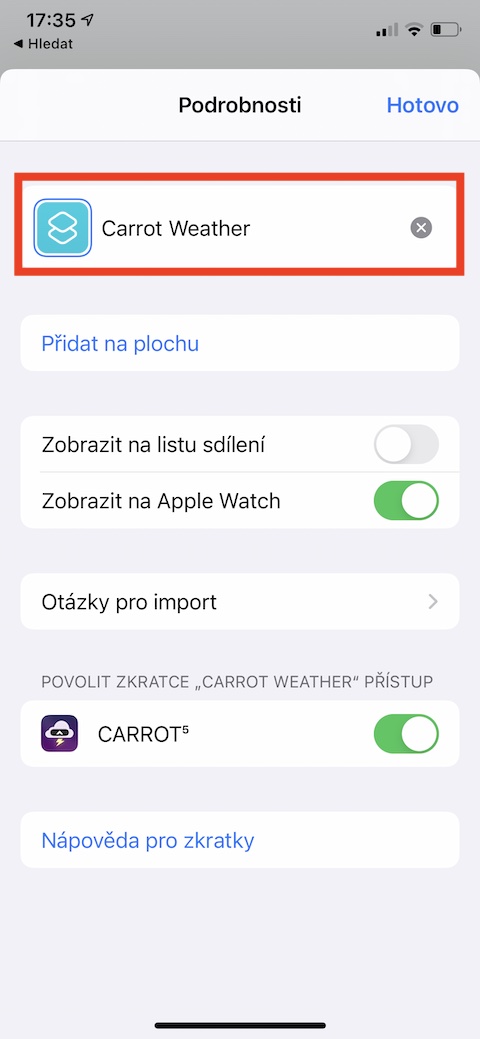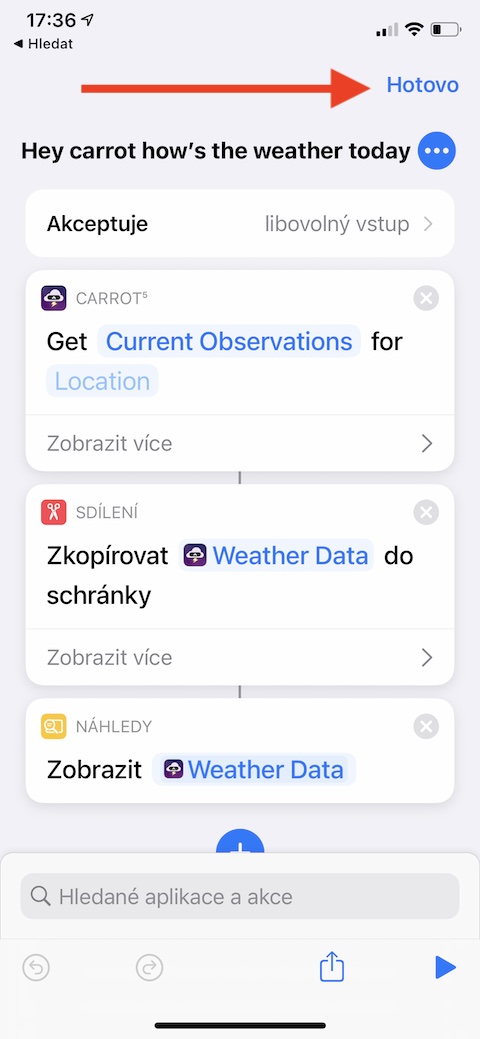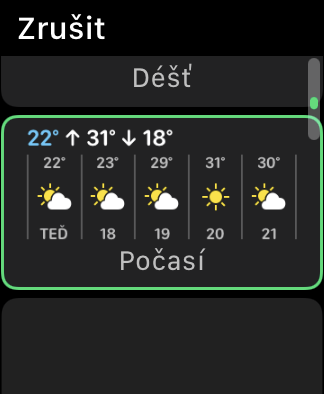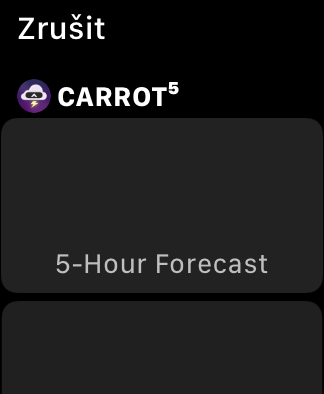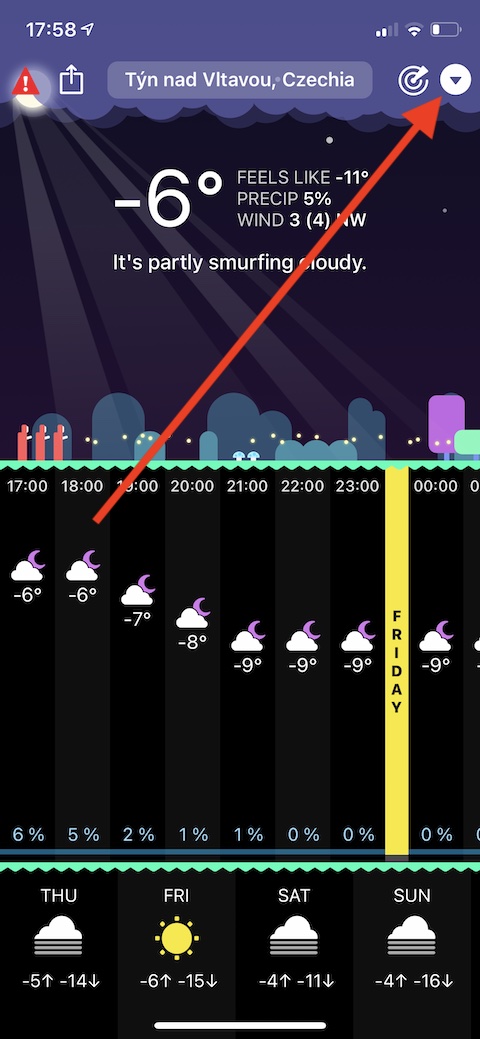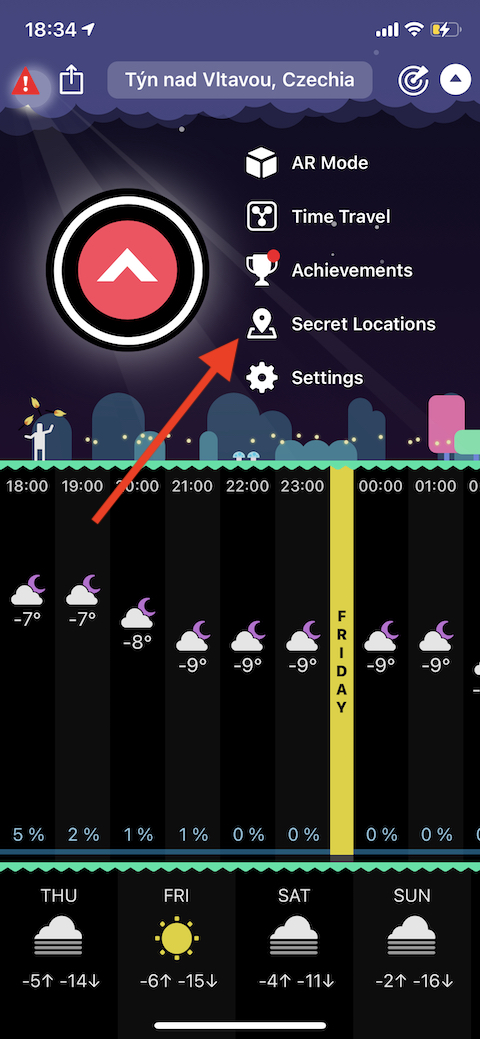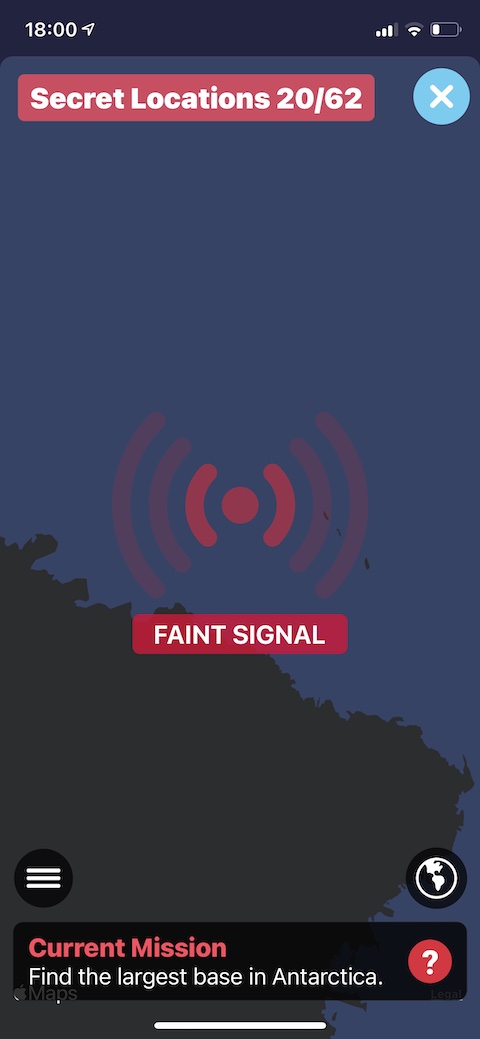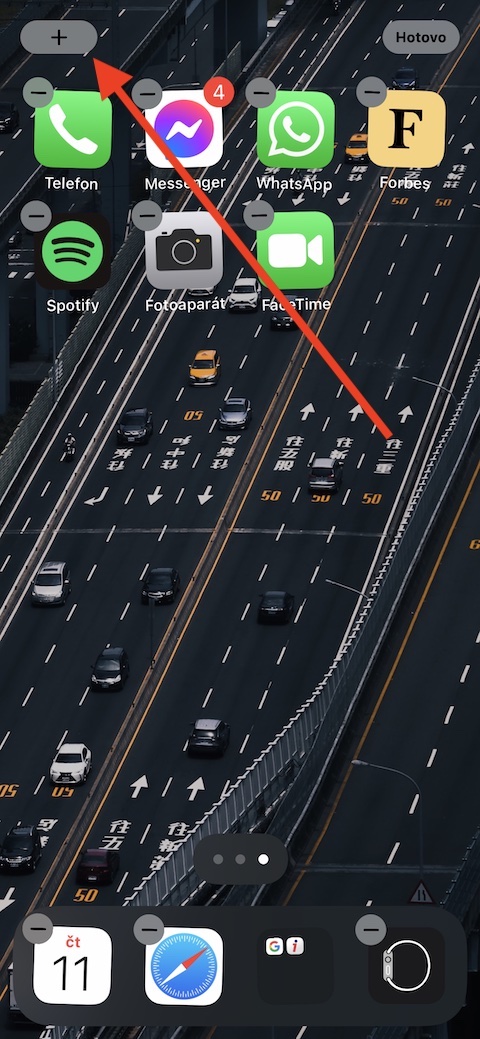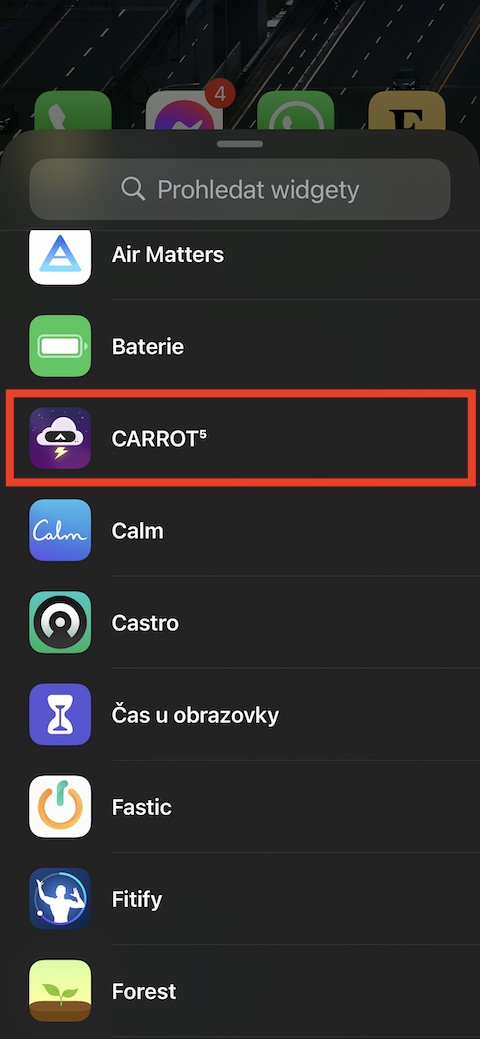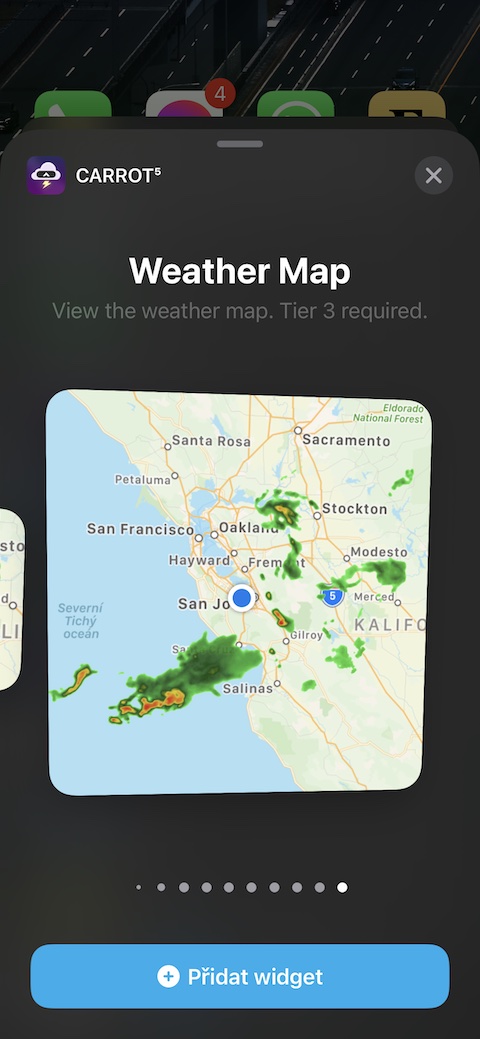キャロットウェザー天気予報アプリは、面白くて皮肉な天気予報だけでなく、大量の有益な情報、正確で信頼性の高い天気予報、便利な機能でもユーザーの間で非常に人気があります。あなたが キャロット ウェザー ユーザーであれば、次の 5 つのヒントがきっと役立つでしょう。
かもしれない 興味がありますか

表現をカスタマイズする
キャロットは、本当に独創的で風変わりな方法で現在の天気に関する情報を提示することができ、予測を立てるときに現在の情報を考慮に入れることが多く、ナプキンをまったく取らないこともあります。ただし、キャロットを iPhone 上でもっと飼い慣らすことができると感じる場合は、彼女の表現方法を控えめにすることができます。クリック 右上隅の矢印 そして選択します 設定。セクション内 セミオーダーサービス クリック 人格 次に、発現レベルを選択します。
ショートカットを作成する
iPhone でショートカットを使用したい場合は、キャロット天気で天気を予測するためのショートカットを作成することもできます。初め キャロットアプリケーションを起動します そして天気をチェックしてください。次にネイティブを実行します ズクラトキー そしてタップしてください "+" 右上隅にあります。クリック アクションの追加 そして検索フィールドに入力します 「天気予報を入手」。次に、 をタップします "+" 最後のアクションの下で、という名前のアクションを探します。 クリップボードにコピー そしてそれを追加します。このアクションの下で、もう一度タップします "+"、そして今度はという名前のアクションを追加します 結果を見る。最後に をタップします 3つの点 右上隅でショートカットに名前を付け、右上隅で をタップします ホトヴォ。音声でショートカットを有効にしたい場合は、名前を入力中にマイクアイコンをクリックし、今後呼び出す音声コマンドを入力します。
Apple Watchのキャロット天気
キャロット天気は、Apple Watch で見た目も機能も優れたアプリの 1 つです。 Apple スマートウォッチでこの機能を最大限に活用したい場合は、まず、関連するコンプリケーションを追加する Apple Watch の文字盤を選択します。文字盤を長押しし、「編集」をタップして、合併症を追加するセクションに移動します。ここで行う必要があるのは、「キャロット」セクションで希望の合併症を選択することだけです。追加する前に、[設定] -> [プライバシー] -> [位置情報サービス] -> [キャロット] で、アプリが iPhone の現在の位置に永続的にアクセスできるようにしていることを確認してください。
キャロットと一緒に楽しみましょう
キャロット天気は、地理の知識と予測スキルを練習できる非常に楽しくて興味深い機能でもあります。キャロット天気アプリを起動し、右上隅にある三角形をタップします。表示されるメニューで、「秘密の場所」を選択します。キャロットがヒントをくれるので、それに基づいて場所を探す必要があります。捜索中、アプリケーションは仮想レーダーを介してナビゲートします。
デスクトップウィジェット
キャロット天気は、他の多くの天気と同様に、iOS 14 以降を実行している iPhone のデスクトップへのウィジェットの追加をサポートしています。おそらくデスクトップにウィジェットを追加するプロセスには精通していると思いますが、念のために思い出しておきます。まず、iPhone のデスクトップの空いている場所を長押しします。次に、左上隅の「+」をクリックし、リストから「キャロット天気」を選択し、提供されているウィジェットの中から自分に最適なものを選択します。 「ウィジェットを追加」をタップして確定します。